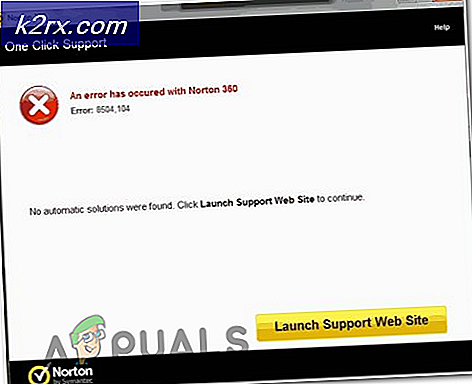Cara Memperbaiki Fitur TeamSpeak Push to Talk tidak Berfungsi
Push to talk gagal berfungsi jika Anda tidak memiliki profil jepret atau hotkey yang tepat. Ini berarti ketika Anda mencoba berbicara menggunakan hotkey push to talk, mikrofon Anda tidak mendeteksi apa pun karena belum diaktifkan. Dengan demikian, fitur push to talk tidak berfungsi dan teman Anda tidak dapat mendengar Anda. Biasanya, kebetulan profil pengambilan diatur ulang ke opsi default ketika Anda telah mengonfigurasinya untuk menggunakan perangkat lain. Fenomena ini dapat terjadi saat Anda mencoba menyambung ke server yang berbeda atau saat Anda meluncurkan Bicara tim setelah me-reboot / mematikan sistem Anda.
Fitur push to talk cukup berguna karena membantu Anda mengkomunikasikan hanya dialog yang ingin Anda lakukan. Ini adalah fitur yang harus dimiliki untuk setiap perangkat lunak yang memprioritaskan komunikasi suara. Meskipun demikian, cukup banyak obrolan. Pada artikel ini, kami akan mencantumkan beberapa solusi yang akan membantu Anda mengatasi masalah tersebut. Namun, sebelum itu, mari kita bahas penyebab masalah tersebut secara lebih mendetail.
Apa yang menyebabkan Kegagalan Fitur Push to Talk pada Teamspeak?
Untuk mendapatkan pemahaman yang lebih luas tentang masalah dan untuk menyelamatkan hampir semua kemungkinan penyebab, kami memeriksa berbagai laporan pengguna dan menemukan bahwa penyebab masalah dibatasi pada dua alasan berikut:
Sekarang, setelah kita membahas penyebabnya dengan sedikit lebih detail dan semoga Anda memiliki pemahaman yang lebih baik tentang apa yang menyebabkan masalah, solusinya tampak cukup mudah. Mari kita membahasnya.
Bagaimana Memperbaiki Teamspeak Push to Talk tidak Berfungsi
1. Periksa Profil Tangkapan Anda
Ketika fungsionalitas push to talk tidak berfungsi sebagaimana mestinya, hal pertama yang perlu Anda lakukan adalah memeriksa profil pengambilan Anda. Masalahnya biasanya cenderung pada pemilihan profil yang salah dalam pengaturan pengambilan instalasi Teamspeak Anda. Jika Teamspeak Anda menggunakan perangkat default (yaitu perangkat tangkap bawaan) daripada perangkat tangkap yang benar, Anda tidak akan dapat berkomunikasi dengan orang lain di saluran tersebut.
Untuk memperbaiki masalah ini, Anda harus memastikan bahwa perangkat penangkap yang benar dipilih atau profil yang tepat jika Anda telah membuatnya untuk kemudahan Anda sebelum Anda terhubung ke server. Untuk melakukan ini, ikuti petunjuk di bawah ini:
- Di jendela Teamspeak Anda, klik Diri opsi di bilah menu.
- Dari daftar tarik-turun, buka Menangkap Profil.
- Jika Anda menggunakan profil default, pastikan profil itu ada di sana. Jika tidak, klik saja Alat opsi di bilah menu dan kemudian pilih Pilihan.
- Jendela opsi akan muncul. Beralih ke Menangkap tab.
- Dari sana, pilih perangkat tangkap yang benar atau profil tangkap Anda.
2. Periksa Profil Hotkey Anda
Kemungkinan penyebab masalah lainnya adalah profil hotkey Anda. Jika profil hotkey yang salah dipilih dalam pengaturan, mikrofon Anda tidak akan aktif dan karenanya mencegah Anda untuk berkomunikasi dengan orang lain. Oleh karena itu, Anda harus memastikan bahwa profil hotkey yang benar dipilih jika Anda telah membuatnya. Jika tidak, Anda harus memastikan bahwa tombol pintas yang benar telah ditetapkan ke opsi push to talk. Lakukan hal berikut untuk memeriksa profil hotkey Anda:
- Untuk memeriksa profil hotkey Anda, klik Diri opsi di bilah menu Bicara tim.
- Setelah itu, gerakkan kursor Anda ke Profil Hotkey dan pastikan profil yang benar telah ditandai.
- Atau, Anda dapat pergi ke Alat opsi dan kemudian pilih Pilihan dari menu tarik-turun.
- Setelah itu, alihkan ke Tombol pintas tab dan pastikan profil yang benar dipilih.
- Periksa apakah masalah sudah diperbaiki.
3. Hapus centang Opsi 'Deteksi Aktivasi Suara saat Push to Talk'
Untuk beberapa pengguna, masalah ini disebabkan oleh opsi Voice Activation Detection sementara Push to Talk. Apa yang dimungkinkan oleh opsi ini Suara Deteksi Aktivasi Push to Talk. Ini berarti mikrofon tidak akan aktif meskipun Anda telah menekan hotkey push to talk kecuali suara pada level tertentu.
Opsi ini ditemukan di opsi Lanjutan di bawah pengaturan perangkat tangkap. Menonaktifkan ini kemungkinan akan memperbaiki masalah Anda jika solusi di atas gagal melakukannya. Berikut cara menghapus centang opsi:
- Klik pada Alat opsi dan kemudian pilih Pilihan dari menu tarik-turun.
- Sekarang, alihkan ke Menangkap tab dan periksa Opsi lanjutan kotak untuk menampilkan pengaturan tambahan.
- Dari opsi yang baru terdaftar, pastikan bahwa 'Suara Pengaktifan Deteksi sementara Tekan untuk berbicara'Opsi tidak dicentang.
- Terakhir, klik Menerapkan dan kemudian tekan baik.